
在现代办公中,Word文档是我们日常工作和学习中不可或缺的一部分。无论是撰写报告、编辑论文,还是制定计划,Word都为用户提供了丰富的功能与便捷的工具。而其中一个在学术写作和一些特定领域经常需要的功能,便是输入分数。本文将详细介绍在Word中如何输入分数,并提供一些实用的小技巧,帮助读者在写作中更为高效、准确地使用分数。
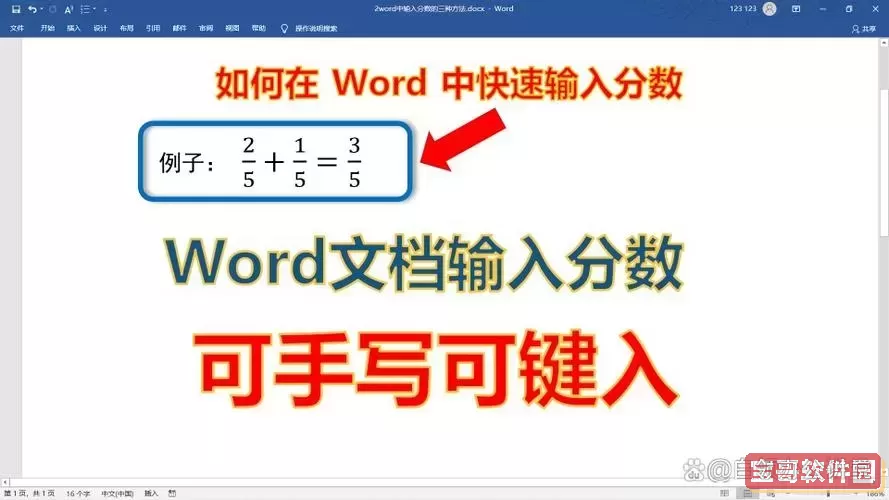
首先,需要明确的是,在 Word 文档中输入分数有多种方法,具体方法的选择可以根据个人的习惯和需求来决定。以下是几种常用且简单的输入方式:
1. 使用字符替代的方式

这是最基础也是最常见的方法。我们可以直接使用数字和斜杠来表示分数,例如“1/2”、“3/4”等。虽然这种方式简单易用,但在某些情况下可能不够美观。尤其是在学术论文或者正式报告中,视觉效果显得尤为重要,因此更高级的输入方式会更为适合。
2. 使用Word的分数功能
Word提供了一种内置的分数功能,能够直接以分数的形式输入。在输入分数时,可以使用“插入”菜单来实现。具体步骤为:首先点击“插入”选项卡,然后找到“公式”下拉菜单,接着选择“分数”,再从中选择你所需要的分数样式。这里可以找到多种不同形式的分数供用户选择,便于更好地进行格式化。
3. 通过快捷键输入分数
在Word中,如果你设置了相应的快捷键,可以快速输入分数。例如,使用“Alt + 225”可以插入一个分数符号(⅓等)。不过,这需要用户先了解和记住这些快捷键,才能更高效地使用。
4. 插入对象的方式
如果书写的分数较为复杂,例如某些数学公式中,可能需要使用插入对象的方法。可以点击“插入”选项卡,选择“文本框”或“方程式”,在弹出的框中输入相应的分数,这样可以确保分数按照预期的格式显示出来。
5. 使用表格插入分数
对于需要在较为复杂环境中使用分数的用户,可以通过插入表格的方式实现。例如,可以插入一个2x1的表格,将分数的分子放在上面,分母放在下面,这样不仅美观而且使得分数的显示更加清晰。在某些情况下,这种方法也是较为推荐的选择。
在使用 Word 文本输入分数时,除了以上几种方法外,读者还需注意以下几点:
a. 格式一致性:在整篇文档中,分数的输入方式应当保持一致。无论是选择字符替代、内置分数功能还是表格方式,都应确保整篇文章中分数格式一致,以免影响整体美观。
b. 版式调整:在插入分数后,留意排版是否美观,必要时可以调整分数的位置,使其更贴合文本的整体风格。特别是在公开场合发送或展示的文档中,版式的规范性和美观性尤为重要。
c. 预留空白:分数的前后可以适当留空,避免与其他字符产生拥挤的感觉,保证可读性。适当的留白能够让文档的阅读体验更为流畅。
总结来说,在Word中输入分数的方式多种多样,用户可以根据自身的需要和习惯选择合适的方式。无论是简单的字符替代,还是利用内置分数功能、插入对象,或是通过表格输入,都是实现分数输入的有效方法。在输入分数时,不妨多尝试几种方式,以找到最适合自己的那一种,让工作和学习更加高效。